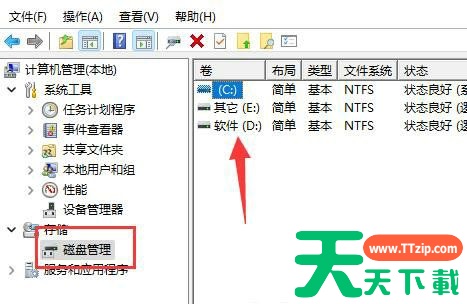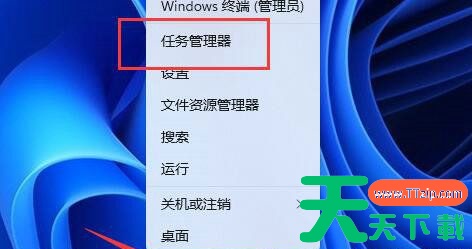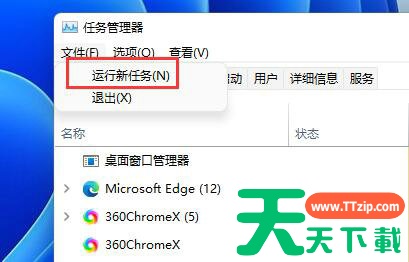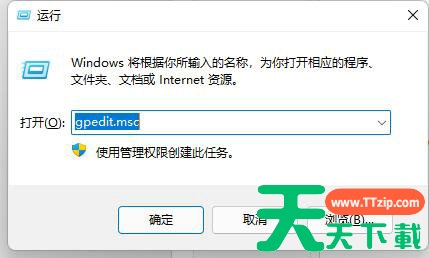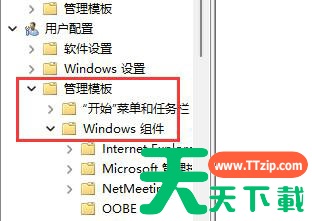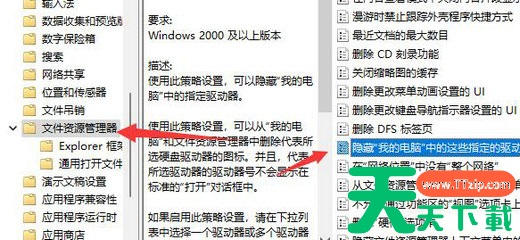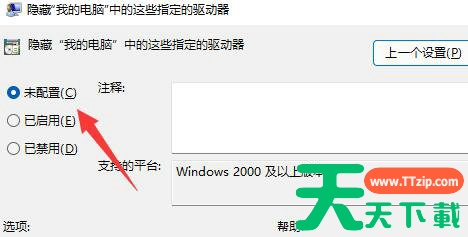Win11 D盘不见了怎么恢复?最近有用户询问这个问题,使用电脑的时候发现D盘不见了,不知道怎么解决,这是怎么回事呢?可能是D盘被隐藏了,针对这一问题,本篇带来了详细的解决方法,分享给大家,感兴趣的用户继续看下去吧。
方法一
1、首先我们右键“此电脑”,打开“管理”。
2、接着进入左边的“磁盘管理”查看其中的磁盘大小加起来是否能够等于磁盘总容量。
3、如果不等于的话说明被隐藏了,这时候可以右键开始菜单,打开“任务管理器”。
4、然后点击左上角文件,选择“运行新任务”。
5、最后在其中输入“d:”,回车运行即可直接进入d盘。
方法二
1、如果想要取消隐藏,可以右键开始菜单,打开“运行”。
2、打开后输入“gpedit.msc”回车运行。
3、接着打开用户模板下“管理模板”的“Windows组件”。
4、然后进入“文件资源管理器”,双击打开“隐藏我的电脑中的这些指定驱动器”选项。
5、最后将他更改为“未配置”并保存即可取消隐藏。
@天天下载